
Obsah:
- Autor John Day [email protected].
- Public 2024-01-30 12:01.
- Naposledy zmenené 2025-01-23 15:06.

Chcete upgradovať na túto novú verziu IOS, aby bol váš router Cisco série 2500 opäť užitočný pre niečo, ale nemôžete, pretože nemáte dostatok pamäte RAM? Ukážem vám, ako upgradovať pamäť RAM, a kde vám poradím, kde nájsť nejaké aktualizácie, na ktoré je potrebné upgradovať!
Krok 1: Nájdite si náhradnú pamäť RAM

Najprv budete musieť nájsť RAM, na ktorú budete upgradovať, pričom majte na pamäti, že Cisco 2500 Series má iba jeden slot pre RAM a nepodporuje pamäte väčšie ako 16 MB.
Vaše dve hlavné možnosti sú tieto: A) Kúpte si pravdepodobne predraženú pamäť Cisco RAM. B) Nájdite skutočne starý počítač, ktorý stále používa 72-pinové SIMM, a vyberte z neho pamäťovú kartu RAM (bez EDO). Vybral som si ten druhý, pretože mám ešte niekoľko počítačov dosť starých na to, aby som používal túto RAM roztrúsenú a usadenú na tejto krásnej 16 MB tyči RAM. Tu je potrebné poznamenať, že je to: - 16 MB alebo menej - má 72 pinov (rozdelených rovnomerne na polovicu) - nie je EDO. Neviem, ako to rozlíšiť z pohľadu na to, len som už vedel, že to tak nie je; P
Krok 2: Odstráňte skrutky




Budete musieť začať odskrutkovaním skrutiek. Mal by byť iba jeden alebo tri, ak máte držiaky na montáž do stojana.
Ak máte držiaky na montáž do stojana, musíte odstrániť iba horné skrutky, spodné môžete nechať zapnuté. Potom sa pozrite na spodnú časť smerovača v blízkosti zadnej časti (strana s portami), nájdite osamelú skrutku a vyberte ju.
Krok 3: Vyprázdnenie puzdra



_> "," hore ": 0,29285714285714287," vľavo ": 0,24821428571428572," výška ": 0,05," šírka ": 0,02857142857142857}, {" noteID ":" NR278R7FF8XAJVC "," autor ":" NuclearDog "," text " "Späť na hornej strane …", "hore": 0,7380952380952381, "vľavo": 0,7767857142857143, "výška": 0,1380952380952381, "šírka": 0,11964285714285715}] ">
Zbaviť sa prípadu je pravdepodobne najzložitejšia časť celej tejto veci.
Čo tu musíte urobiť, je dostať dosť veľký plochý skrutkovač a vložiť ho do označených otvorov na páčky a vypáčiť (otočením. Neohýbajte kov). A potom použite nejaké neoficiálne páčiace otvory a vypáčte ďalšie. Potom to pravdepodobne trochu potiahnite rukami. Bude to pravdepodobne vyžadovať trochu práce, ale urobte to. Nebojte sa ohýbať alebo trochu poznačiť kov … nezáleží na tom, ako vyzerá, stále bude smerovať pomaly a nebude podporovať zapuzdrenie 802.1Q.
Krok 4: Vyberte prípad



Akonáhle puzdro uvoľníte tak, aby bolo vytiahnuté z druhej polovice, jednoducho ho vyberiete.
Krok 5: Interní



Vnútro routera. Na to, čo by tieto veci stáli nové, to určite nevyzerá veľmi komplikovane:)
Na obrázkoch si všimnete sloty naľavo označené „Flash“. Jedná sa o flash pamäť, ktorá v sérii 2500 slúži na ukladanie aktuálne nainštalovaného IOS spolu s (niekedy) konfiguračnými zálohami a inými rôznymi. veci. Verím, že môžete nainštalovať dve páčky maximálne na 16 MB. Nedávajú sa dohromady, takže mať dve 8 MB palice vám neumožňuje nainštalovať 15 MB IOS, jednoducho vám to umožní nainštalovať 8 MB IOS a uložiť veľa konfiguračných záloh. Slot DRAM je presne to. Slot, kam ide RAM. Smerovače Cisco jednoducho používajú 72-pinové SIMM. Majte na pamäti, že pamäťové karty flash a pamäte RAM NIE sú to isté. Nemôžete ich zamieňať. Nebudú sa ani poriadne hodiť do vzájomných zásuviek, takže sa budete musieť NAOZAJ pokúsiť to poriadne pokaziť.
Krok 6: Odstráňte starý baran



Čo musíte urobiť tu:
- Položte ukazováky na zadnú stranu páčky pamäte RAM. - Položte palce na malé strieborné spony na oboch stranách. - Ukazovákom jemne tlačte na chrbát, ťahajte ho dopredu a súčasne zatláčajte spony palcami smerom von. - RAM je voľná, stačí ju vybrať.
Krok 7: Vložte nový baran



Vezmite si novú pamäť RAM, na ktorú inovujete, a nájdite vydlabanú stranu (je to celkom zrejmé, najmä pri obrázkoch). Nainštalujete ho tak, aby strana so zárezmi smerovala doľava (strana smerujúca k zásuvkám pamäte Flash).
Ak ho chcete nainštalovať, jemne zasuňte páčku pamäte RAM do otvoru kolíkmi nadol a zárezom vľavo. Potom, zatiaľ čo stále vyvíjate dostatok sily smerom nadol, aby nevykĺzla zo štrbiny (takmer žiadna), zatlačte ju dozadu, kým nebudete počuť KLIKNUTIE a obe kovové svorky ju držia na svojom mieste.
Krok 8: Znova zostavte smerovač



V tomto prípade máte skutočne dve možnosti:
- Ak ste si istí, že pamäť RAM bude fungovať, pokračujte týmto krokom a znova zostavte smerovač. - Ak si nie ste istí a chceli by ste to vyskúšať predtým, ako router znova zložíte, preskočte na krok 9 a vráťte sa sem, keď zistíte, že aktualizácia fungovala. Prvých pár krokov urobte opačne:) Vezmite puzdro, vráťte ho na smerovač a uistite sa, že všetky diely, ktoré vyzerajú, že by mali byť vonku, sú vonku a vyzerajú, že by mali byť vnútri. Uistite sa, že ste ho nastavili trochu dozadu od „na mieste“, aby ste ho mohli zasunúť na miesto. Akonáhle budete mať puzdro na smerovači, pevne ho nasuňte späť a potom zaskrutkujte všetky odstránené skrutky.
Krok 9: Testujte

Uchopte kábel konzoly, zapojte smerovač a zistite, koľko pamäte RAM máte!
Ak to hovorí niečo smiešne nízke, napríklad 1 MB alebo 2 MB, znamená to, že pravdepodobne nerozpozná váš disk a používa iba vnútornú pamäť. Jediný dôvod, prečo som zatiaľ nerozpoznal pamäť, je, že je (a) príliš veľký alebo (b) EDO. Ak to neplatí, vyskúšajte inú pamäť RAM. Každopádne na zdravie! Užite si svoj novo aktualizovaný router!
Odporúča:
Rekordér pamäte - vianočný darček: 8 krokov (s obrázkami)

Rekordér pamäte - vianočný darček: Ciao a tutti! Pri pohľade na pôvodnú situáciu sa budete musieť dozvedieť viac, než budete potrebovať. In questo periodo così difficile certamente sono mancate molte opportunityi to condividere e
DIY dynamický blok pamäte: 5 krokov
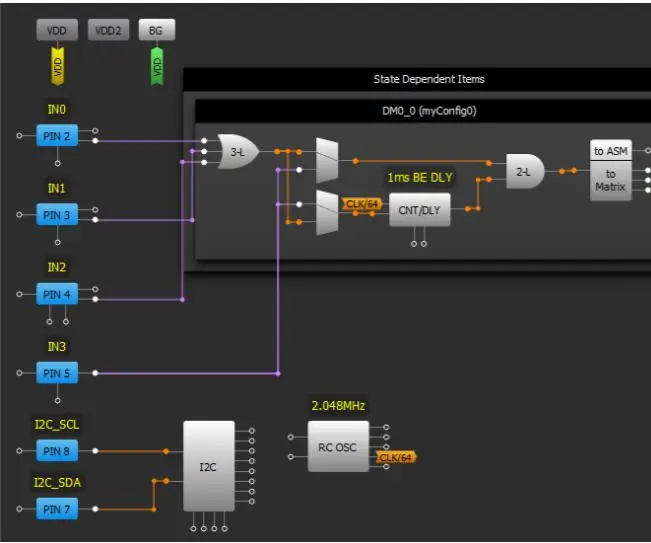
DIY Dynamic Memory Block: SLG46880 a SLG46881 zavádzajú niekoľko nových blokov, ktoré sa v predchádzajúcich zariadeniach GreenPAK nevyskytovali. Táto poznámka k aplikácii popisuje bloky dynamickej pamäte (DM) a spôsob ich použitia. Hlavnou výhodou blokov DM je, že je možné ich prekonfigurovať
Inovácia pamäte RAM prenosného počítača Asus X550C a radu CA: 7 krokov

Inovácia pamäte RAM prenosného počítača Asus X550C a radu CA: Celkový potrebný čas: približne 15 minút
Konfigurácia poistkových bitov mikrokontroléra AVR. Vytvorenie a odoslanie programu blikania diódy LED do pamäte Flash mikrokontroléra: 5 krokov

Konfigurácia poistkových bitov mikrokontroléra AVR. Vytvorenie a nahranie do flash pamäte mikrokontroléra programu LED blikania: V tomto prípade vytvoríme jednoduchý program v kóde C a napálime ho do pamäte mikrokontroléra. Napíšeme vlastný program a skompilujeme hex súbor, pomocou Atmel Studio ako integrovanej vývojovej platformy. Nakonfigurujeme poistku dvoj
Pridanie pamäte mimo policu do zariadenia Cisco 871: 7

Pridanie pamäte mimo pamäte do zariadenia Cisco 871: Smerovače radu Cisco 800 sú stále obľúbenejšie, pretože ich ceny klesajú-ale inovácie od spoločnosti Cisco sú stále nehorázne vyššie ako náklady. V júli bola aktualizácia pamäte 128 MB nad 500 dolárov. Našťastie s niektorými bežnými niekoľko rokov starými komoditnými spomienkami
